Auf dieser Seite erfahren Sie schrittweise, wie Sie eine neue App Engine-Anwendung in der Google Cloud Console erstellen, sich mit Google authentifizieren und Ihr Projekt in App Engine bereitstellen.
Hinweise
Sie benötigen ein Google Cloud-Projekt mit einer App Engine-Anwendung, für die die Bereitstellung erfolgen soll. Wenn Sie noch kein Google Cloud-Projekt haben, richten Sie es mit der Google Cloud Console ein:
- Wählen Sie ein Google Cloud-Projekt aus oder erstellen Sie ein neues.
Melden Sie sich bei einem Google-Konto an, das zum Bereitstellen Ihres Projekts in App Engine verwendet wird.
Führen Sie den folgenden Befehl aus:
gcloud auth application-default loginIhr Systembrowser wird außerhalb der Befehlszeile geöffnet und fragt nach den Berechtigungen, die zum Verwalten Ihrer App Engine-Anwendungen erforderlich sind:
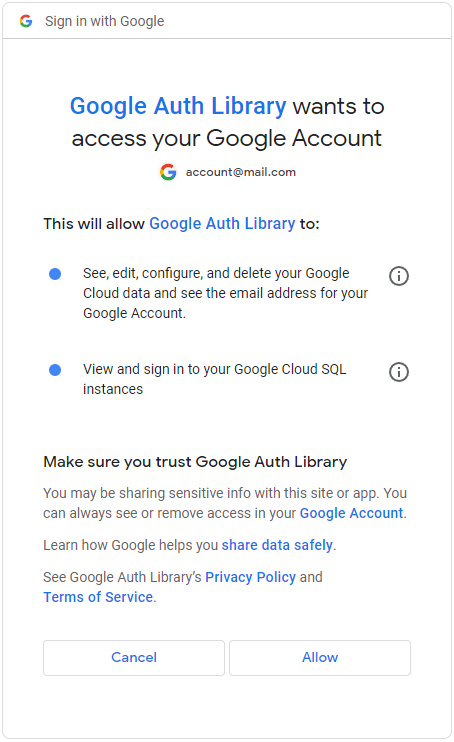
Klicken Sie auf Zulassen und schließen Sie das Fenster. Eclipse ist jetzt in Ihrem Konto angemeldet.
Die Datei
appengine-web.xmlmuss sich im OrdnerWEB-INFIhrer Webanwendung befindet.Überprüfen Sie, ob das Projekt das Attribut App Engine-Projekt enthält. Wenn Sie das Projekt mit dem Assistenten erstellt haben, sollte es dieses Attribut bereits haben. Andernfalls:
Klicken Sie im Package Explorer (Paketexplorer) mit der rechten Maustaste auf das Projekt, um das Kontextmenü aufzurufen.
Wählen Sie Configure > Convert to App Engine Project (Konfigurieren > In App Engine-Projekt konvertieren) aus.
Projekt in App Engine bereitstellen
So stellen Sie das Projekt in der App Engine-Standardumgebung bereit:
Klicken Sie im Package Explorer mit der rechten Maustaste auf das Projekt, um das Kontextmenü zu öffnen.
Wählen Sie Deploy to App Engine Standard (In der App Engine-Standardumgebung bereitstellen) aus.
Ein Dialogfeld wird angezeigt.
Wählen Sie das Konto aus, das Sie für die Bereitstellung verwenden möchten, oder fügen Sie ein neues Konto hinzu.
Die Liste der Projekte, auf die das Konto Zugriff hat, wird geladen. Wählen Sie das Projekt für die Bereitstellung aus.
Klicken Sie auf OK.
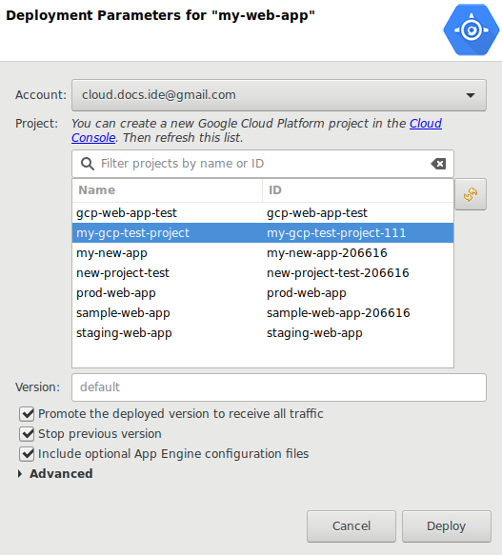
Es wird ein Hintergrundjob gestartet, um das Projekt in App Engine bereitzustellen. Die Ausgabe des Jobs wird in der Eclipse-Konsolenansicht angezeigt.
Standardmäßig stoppt App Engine die vorherige Version Ihrer Anwendung und veranlasst sofort, dass Ihr neuer Code den gesamten Traffic erhält. Wenn Sie die Version später manuell mit gcloud oder der Google Cloud Console hochstufen möchten, entfernen Sie das Häkchen bei Promote the deployed version to receive all traffic. Soll die vorherige Version nicht gestoppt werden, entfernen Sie das Häkchen bei Stop previous version.
Nächste Schritte
- Plug-in-Code ansehen, Probleme auf GitHub melden oder in Stack Overflow eine Frage stellen

